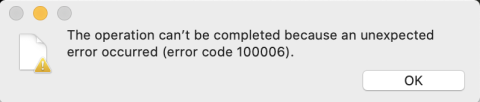O código de erro 100006 do macOS é um problema comum que impede a abertura de aplicativos no seu Mac. Este erro é seguido por uma mensagem “A operação não pode ser concluída porque ocorreu um erro inesperado”. Indica que há um problema com a assinatura do código do aplicativo, que é usada para verificar a integridade do aplicativo. Embora frustrante, o erro 100006 normalmente pode ser corrigido com algumas etapas simples.

Neste artigo, veremos o que causa esse erro, bem como diversas soluções para resolver o erro 100006 e fazer com que seus aplicativos abram novamente.
Vamos começar.
Leia também: Melhores maneiras de corrigir o erro 102 do Mac
Qual é o código de erro 100006 no Mac?
O código de erro 100006 no Mac indica que um aplicativo não pode ser aberto devido a um problema de assinatura de código. Especificamente, significa que a assinatura do código do aplicativo está ausente ou é inválida. A assinatura do código contém informações criptografadas que permitem ao sistema operacional verificar se o aplicativo é do desenvolvedor original e não foi adulterado.
Se esta assinatura estiver danificada ou corrompida de alguma forma, você verá o erro 100006 ao tentar iniciar o aplicativo. Esta é uma medida de segurança implementada no macOS para garantir a integridade e segurança dos aplicativos.
Como corrigir o código de erro 100006 no macOS?
Etapa 1: reinicie o seu Mac
A primeira etapa que você deve realizar ao encontrar o erro 100006 é reiniciar o Mac. Muitas vezes, uma simples reinicialização pode eliminar quaisquer falhas temporárias, problemas de memória ou pequenos erros que possam estar causando o erro de assinatura de código. Desligue completamente o seu Mac, espere pelo menos 10 segundos, ligue-o novamente e tente abrir o aplicativo novamente.

A reinicialização atualiza a memória do computador e recarrega quaisquer componentes cruciais do sistema que possam estar apresentando problemas. Muitos usuários acham que esta reinicialização rápida resolve o erro 100006 imediatamente.
Etapa 2: atualize seus aplicativos
Se a reinicialização não funcionar, a próxima coisa a tentar é atualizar seus aplicativos . Versões desatualizadas de aplicativos às vezes podem desencadear o erro 100006 devido a problemas de compatibilidade com a versão atual do macOS.

Abra a App Store no seu Mac e clique na guia Atualizações. Instale toda e qualquer atualização disponível. Isso atualizará o próprio código do aplicativo, bem como quaisquer estruturas ou dependências usadas pelo aplicativo. A atualização traz seus aplicativos para as versões estáveis mais recentes, que apresentam correções para uma variedade de bugs, incluindo aqueles relacionados à assinatura do código.
Depois de atualizar os aplicativos, tente iniciar o aplicativo problemático novamente. Na maioria dos casos, o simples ato de atualizar para a versão mais recente resolve o código de erro 100006 Erro de assinatura do Mac. As atualizações por meio da App Store são a melhor maneira de obter facilmente as versões mais recentes do aplicativo.
Leia também: Como corrigir erro de travamento do Mac na verificação do Microsoft Outlook (6 soluções)
Etapa 3: redefinir NVRAM
A redefinição da NVRAM (RAM não volátil) pode limpar quaisquer arquivos corrompidos que possam estar contribuindo para o problema 100006. A NVRAM armazena configurações do sistema e locais de arquivos que são usados quando o Mac é inicializado. Um arquivo NVRAM danificado pode causar erros na localização da assinatura de código do aplicativo adequada. Aqui está o que você precisa fazer:
Passo a: Para redefinir a NVRAM, primeiro desligue totalmente o seu Mac.
Passo b: Agora, ligue-o novamente e imediatamente pressione e segure Command + Option + P + R.

Etapa c: Mantenha essas teclas pressionadas até ouvir o Mac reiniciar e o toque de inicialização pela segunda vez.
Isso limpará e restaurará a NVRAM para as configurações padrão de fábrica. Agora tente abrir o aplicativo novamente normalmente.
Etapa 4: excluir e reinstalar o aplicativo
Se você ainda vir o código de erro 100006 , a próxima etapa é excluir e reinstalar o aplicativo problemático:
Passo a: Primeiro, arraste o aplicativo para a Lixeira para excluí-lo completamente do seu sistema. Em seguida, esvazie a Lixeira.

Etapa b: Baixe novamente uma nova cópia do aplicativo na App Store ou no site do desenvolvedor. Certifique-se de baixar a versão mais recente.
Passo c: Siga as instruções de instalação para reinstalar o aplicativo no seu Mac.
Excluir o aplicativo e reinstalá-lo remove quaisquer arquivos de estrutura corrompidos que possam estar vinculados ao próprio aplicativo. Uma nova instalação geralmente resolve o erro de assinatura de código, substituindo os arquivos danificados por uma cópia nova e limpa. Certifique-se de baixar de uma fonte confiável como a App Store para garantir a integridade.
Leia também: Como corrigir o código de erro -8084 no Mac
Etapa 5: verifique o software de segurança e antivírus
Às vezes, antivírus, firewalls e outros softwares de segurança podem interferir nos aplicativos e causar erros de assinatura de código, como 100006. O software de segurança pode identificar erroneamente parte do código do aplicativo como uma ameaça e tentar impedir sua execução. Para testar se este é o caso:
Passo a: Abra Preferências do Sistema > Segurança e Privacidade no seu Mac.
Etapa b: Desative temporariamente qualquer software antivírus ou firewall.

Etapa c: tente iniciar o aplicativo novamente após desativar o software de segurança.
Se o aplicativo abrir agora, você saberá que seu software de segurança está em conflito com a assinatura do código. Pode ser necessário adicionar exceções para o aplicativo problemático. Reative seu software de segurança após o teste. Certifique-se de desativar os programas de segurança temporariamente como teste.
Etapa 6: redefinir as permissões de arquivo em seu disco rígido
Problemas de permissão com arquivos do sistema também podem levar ao código de erro 100006, impedindo que os aplicativos sejam iniciados corretamente. Redefinir as permissões do disco rígido pode resolver quaisquer problemas com aplicativos que acessam os arquivos do sistema que precisam para serem executados.
Para redefinir permissões:
Passo a: Reinicie o seu Mac no modo de recuperação reiniciando e segurando Command + R.
Passo b: Quando estiver no modo de recuperação, selecione Utilitário de Disco e clique em Continuar.
Etapa c: Selecione seu disco rígido e clique na guia Primeiros Socorros.

Passo d: Clique no botão “Reparar permissões de disco”.
Isso verificará e redefinirá quaisquer configurações de permissão incorretas nos arquivos do sistema, permitindo que os aplicativos acessem o que precisam para funcionar normalmente novamente. Tente abrir o aplicativo depois que as permissões forem redefinidas.
Leia também: Como corrigir o erro “Não foi possível desmontar o disco” no Mac
Etapa 7: entre em contato com o desenvolvedor
Se ainda não conseguir resolver o erro 100006, entre em contato diretamente com o desenvolvedor do aplicativo para obter mais assistência na solução de problemas. Talvez seja necessário emitir uma versão corrigida do aplicativo para corrigir o erro específico de assinatura de código que você está encontrando. Ao entrar em contato com o desenvolvedor, forneça detalhes como:
- A mensagem de erro completa (por exemplo, “O aplicativo não pode ser aberto devido a um problema. Verifique com o desenvolvedor possíveis soluções.”).
- Etapas que você executou para tentar resolver o problema.
- Seu modelo de Mac e versão do macOS.
- Se o aplicativo foi aberto corretamente antes.
Com essas informações, o desenvolvedor pode analisar o problema e fornecer etapas ou um aplicativo atualizado para corrigir o erro 100006. A maioria dos desenvolvedores ficará feliz em ajudar a solucionar problemas e fazer com que seu aplicativo funcione novamente.
Conclusão:
O erro 100006 no macOS pode impedir a inicialização de aplicativos importantes, mas corrigi-lo geralmente é simples. Uma simples reinicialização, atualização, reinstalação ou redefinição da NVRAM resolverá muitos casos. Para problemas persistentes, verifique os conflitos de software de segurança, redefina as permissões do disco rígido ou entre em contato com o desenvolvedor.
Com a solução de problemas persistente, você pode eliminar o erro 100006, restaurar suas assinaturas de código e recuperar o acesso a aplicativos Mac vitais.
Siga-nos nas redes sociais – Facebook , Instagram e YouTube .